Windows 10-ზე ავტომატური განახლებების გამორთვის 4 გზა
Miscellanea / / November 28, 2021
გამორთეთ ავტომატური განახლებები Windows 10-ზე: Window-ის ძველ ვერსიებში მომხმარებელს აქვს შესაძლებლობა დააინსტალიროს Windows-ის განახლებები ან არა მათი უპირატესობის მიხედვით. მაგრამ, იგივე ვარიანტი არ არის ხელმისაწვდომი Windows 10. ახლა, Windows 10 ჩამოტვირთავს ყველა განახლებას და ავტომატურად დააინსტალირებს მას. მტკივნეულია, თუ რაიმეზე მუშაობთ, რადგან ფანჯარა იძულებულია გადატვირთოს კომპიუტერი განახლებების დასაყენებლად. თუ გსურთ Windows-ის ავტომატური განახლების კონფიგურაცია, ეს სტატია შეიძლება სასარგებლო იყოს. არსებობს რამდენიმე გზა, რომელიც შეიძლება სასარგებლო იყოს Windows-ის განახლების კონფიგურაციისთვის, რომლებსაც განვიხილავთ ამ სტატიაში.

შინაარსი
- უნდა გამორთო Windows 10-ის განახლებები?
- Windows 10-ზე ავტომატური განახლებების გამორთვის 4 გზა
- მეთოდი 1: დააყენეთ მეტრიანი კავშირი
- მეთოდი 2: გამორთეთ Windows Update Service
- მეთოდი 3: გამორთეთ ავტომატური განახლება რეესტრის რედაქტორის გამოყენებით
- მეთოდი 4: გამორთეთ ავტომატური განახლება ჯგუფის პოლიტიკის რედაქტორის გამოყენებით
უნდა გამორთო Windows 10-ის განახლებები?
Windows-ის ავტომატური განახლებები მნიშვნელოვანია, რადგან ის ასწორებს ნებისმიერს უსაფრთხოების დაუცველობა რამაც შეიძლება ზიანი მიაყენოს თქვენს კომპიუტერს, თუ თქვენი OS არ არის განახლებული. მომხმარებლების უმეტესობისთვის Windows-ის ავტომატური განახლებები არ უნდა იყოს პრობლემა, სამაგიეროდ, განახლებები მხოლოდ მათ ცხოვრებას უადვილებს. მაგრამ რამდენიმე მომხმარებელს შეიძლება ჰქონოდა წარსულში Windows-ის განახლებების ცუდი გამოცდილება, რამდენიმე განახლებამ უფრო მეტი პრობლემა გამოიწვია, ვიდრე გაასწორა.
თქვენ ასევე შეგიძლიათ განიხილოთ Windows ავტომატური განახლებების გამორთვა, თუ თქვენ გაქვთ გაზომილი ფართოზოლოვანი კავშირი, ანუ არ გაქვთ დიდი გამტარუნარიანობა Windows-ის განახლებებზე დასაკარგი. Windows 10-ზე ავტომატური განახლებების გამორთვის კიდევ ერთი მიზეზი ის არის, რომ ზოგჯერ ფონზე გაშვებულმა განახლებმა შესაძლოა თქვენი კომპიუტერის ყველა რესურსი მოიხმაროს. ასე რომ, თუ თქვენ აკეთებთ რესურსებით ინტენსიურ სამუშაოს, მაშინ შეიძლება შეგექმნათ პრობლემა, სადაც თქვენი კომპიუტერი მოულოდნელად გაიყინება ან დაკიდება.

როგორც ხედავთ, არ არსებობს ერთი მიზეზი, რის გამოც სამუდამოდ უნდა გამორთოთ ავტომატური განახლებები Windows 10-ზე. და ყველა ზემოაღნიშნული პრობლემა შეიძლება გამოსწორდეს Windows 10-ის განახლებების დროებით გამორთვით, რათა ნებისმიერი პრობლემა მოხდეს რომლებიც გამოწვეულია ამ განახლებებით, შესწორებულია Microsoft-ის მიერ და შემდეგ შეგიძლიათ ხელახლა ჩართოთ განახლებები.
Windows 10-ზე ავტომატური განახლებების გამორთვის 4 გზა
Შენიშვნა: დარწმუნდით, რომ შექმენით აღდგენის წერტილი მხოლოდ იმ შემთხვევაში, თუ რამე არასწორია.
არსებობს მრავალი გზა, რომლითაც შეგიძლიათ დროებით შეაჩეროთ ან გამორთოთ ავტომატური განახლებები Windows 10-ზე. ასევე, Windows 10-ს აქვს რამდენიმე ვერსია ასე რომ, ზოგიერთი მეთოდი იმუშავებს რამდენიმე ვერსიაში, ზოგი კი არა, ასე რომ, გთხოვთ, შეეცადოთ მიჰყვეთ თითოეულ მეთოდს ეტაპობრივად და ნახეთ, მუშაობს თუ არა.
მეთოდი 1: დააყენეთ მეტრიანი კავშირი
თუ იყენებთ Wi-Fi კავშირს, მაშინ ეს მეთოდი შეიძლება სასარგებლო იყოს. ეს მეთოდი არ არის გამოსადეგი Ethernet კავშირისთვის, რადგან Microsoft-ს არ მიუცია ეს საშუალება Ethernet-ისთვის.
Wi-Fi-ის პარამეტრებში არის გაზომილი კავშირის ვარიანტი. Metered Connection გაძლევთ საშუალებას აკონტროლოთ მონაცემთა გამოყენების სიჩქარე, ასევე მას შეუძლია შეზღუდოს Windows განახლებები. Windows 10-ზე უსაფრთხოების ყველა სხვა განახლება ნებადართული იქნება. თქვენ შეგიძლიათ ჩართოთ მრიცხველის კავშირის ვარიანტი Windows 10-ში შემდეგი ნაბიჯების შემდეგ:
1. გახსენით Windows პარამეტრი სამუშაო მაგიდაზე. შეგიძლიათ გამოიყენოთ მალსახმობი "Windows + I". ეს გახსნის ფანჯრის ეკრანს.
2. აირჩიეთ "ქსელი და ინტერნეტი” ვარიანტი პარამეტრების ეკრანიდან.

3. ახლა აირჩიეთ "Ვაი - ფაი” ვარიანტი მარცხენა მენიუდან. შემდეგ დააჭირეთ "მართეთ ცნობილი ქსელები”.
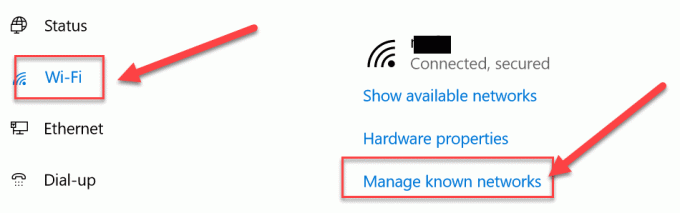
4, ამის შემდეგ ეკრანზე გამოჩნდება ყველა ცნობილი ქსელი. აირჩიეთ თქვენი ქსელი და დააწკაპუნეთ "Თვისებები”. გაიხსნება ეკრანი, სადაც შეგიძლიათ დააყენოთ ქსელის სხვადასხვა თვისებები
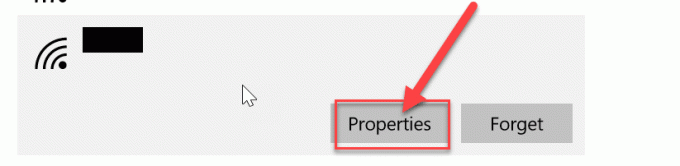
5. ქვეშ "დააყენეთ როგორც გაზომილი კავშირი” ჩართეთ (ჩართეთ) გადართვა. ახლა, ყველა არაკრიტიკული Windows განახლება შეიზღუდება სისტემისთვის.
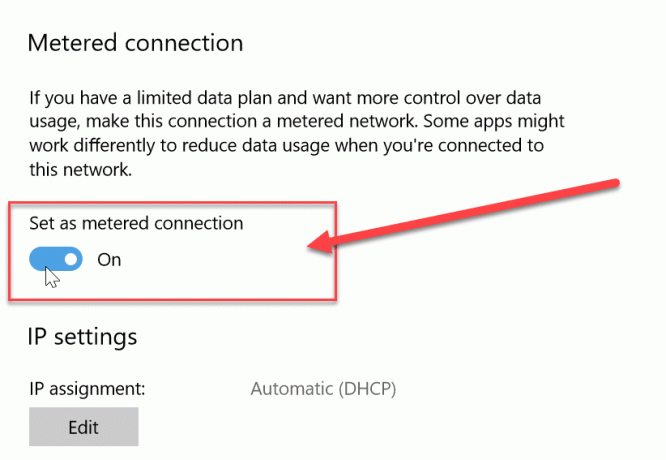
მეთოდი 2: გამორთეთ Windows Update Service
ჩვენ ასევე შეგვიძლია გამორთოთ ფანჯრის განახლების სერვისი. მაგრამ, ამ მეთოდს აქვს ნაკლი, რადგან ის გათიშავს ყველა განახლებას ან ჩვეულებრივ განახლებებს ან უსაფრთხოების განახლებებს. თქვენ შეგიძლიათ გამორთოთ ავტომატური განახლებები Windows 10-ზე შემდეგი ნაბიჯების შემდეგ:
1. გადადით Windows საძიებო ზოლში და მოძებნეთ "სერვისები”.
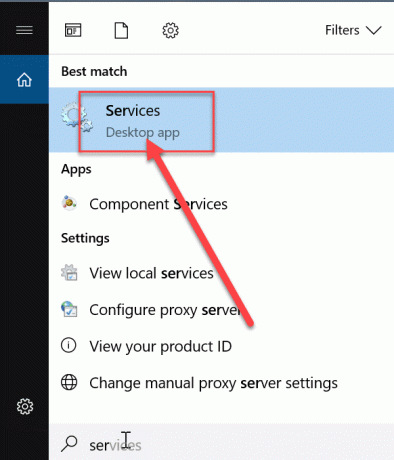
2. ორჯერ დააწკაპუნეთ "სერვისები” და გაიხსნება სხვადასხვა სერვისების სია. ახლა გადაახვიეთ სიაში, რომ იპოვოთ ვარიანტი "ვინდოუსის განახლება”.
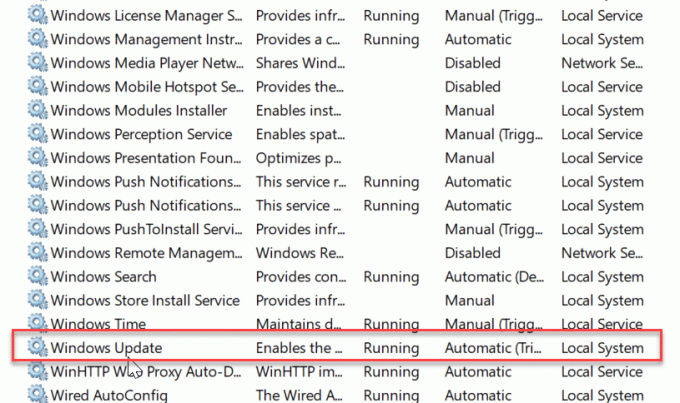
3. დააწკაპუნეთ მარჯვენა ღილაკით "Windows განახლებები” და აირჩიეთ თვისებები კონტექსტური მენიუდან, რომელიც გამოჩნდება.
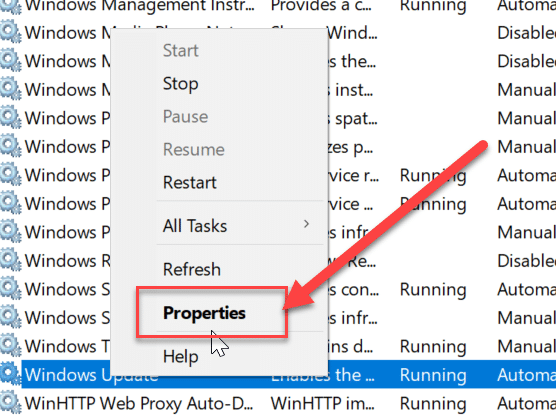
4. გაიხსნება თვისებების ფანჯარა, გადადით "გენერალი” ჩანართი. ამ ჩანართში, "გაშვების ტიპი"ჩასაშლელი აირჩიეთ"გამორთულია” ვარიანტი.
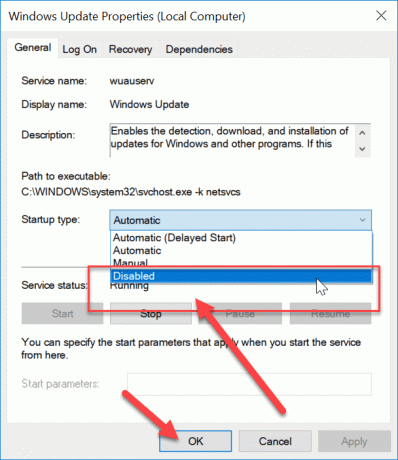
ახლა Windows-ის ყველა განახლება გამორთულია თქვენი სისტემისთვის. მაგრამ, თქვენ მუდმივად უნდა შეამოწმოთ, რომ ფანჯრის განახლება გამორთულია თქვენი სისტემისთვის, განსაკუთრებით კომპიუტერის გადატვირთვისას.
მეთოდი 3: გამორთეთ ავტომატური განახლება რეესტრის რედაქტორის გამოყენებით
ამ მეთოდით ჩვენ გავაკეთებთ ცვლილებებს რეესტრში. რეკომენდებულია ჯერ ა თქვენი კომპიუტერის სრული სარეზერვო ასლი, თუ არ შეგიძლია მაშინ მაინც სარეზერვო Windows რეესტრის რედაქტორი რადგან თუ ცვლილებები სათანადოდ არ განხორციელდა, ამან შეიძლება გამოიწვიოს სისტემის მუდმივი დაზიანება. ასე რომ, სჯობს ფრთხილად იყოთ და მოემზადოთ უარესისთვის. ახლა მიჰყევით ქვემოთ მოცემულ ნაბიჯებს:
Შენიშვნა:თუ Windows 10 Pro, Education ან Enterprise გამოცემაზე ხართ, გამოტოვეთ ეს მეთოდი და გადადით შემდეგზე.
1. პირველ რიგში, გამოიყენეთ მალსახმობი ღილაკი "Windows + R” Run ბრძანების გასახსნელად. ახლა მიეცით "რეგედიტი” ბრძანება რეესტრის გასახსნელად.

2. გადადით შემდეგ ადგილას რეესტრის რედაქტორის ქვეშ:
HKEY_LOCAL_MACHINE\SOFTWARE\Policies\Microsoft\Windows
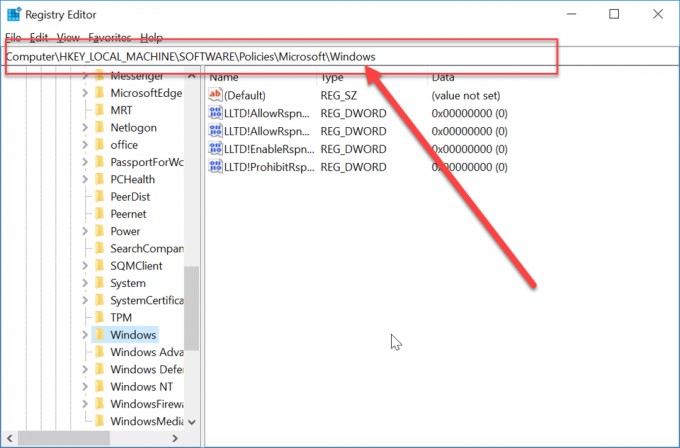
3. დააწკაპუნეთ მაუსის მარჯვენა ღილაკით Windows-ზე და აირჩიეთ “ახალი”შემდეგ აირჩიეთ”Გასაღები” ვარიანტებიდან.
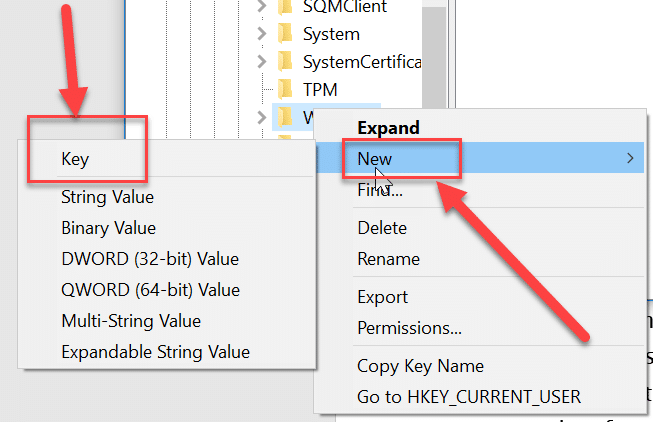
4. ტიპი "WindowUpdate” როგორც გასაღების სახელი, რომელიც ახლახან შექმენით.
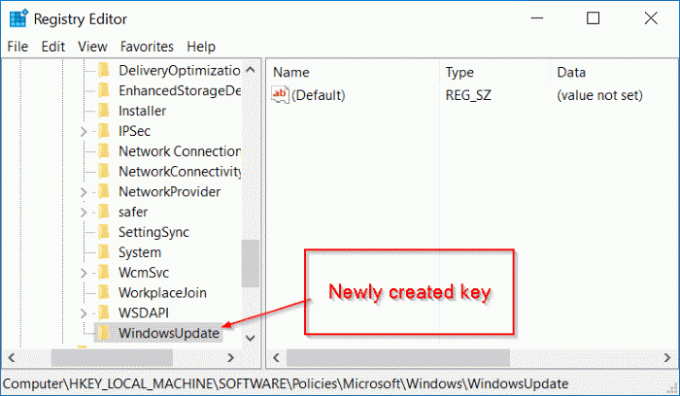
5. ახლა, დააწკაპუნეთ მარჯვენა ღილაკით "WindowUpdate"შემდეგ აირჩიეთ"ახალი”და აირჩიეთ”Გასაღები” ვარიანტების სიიდან.
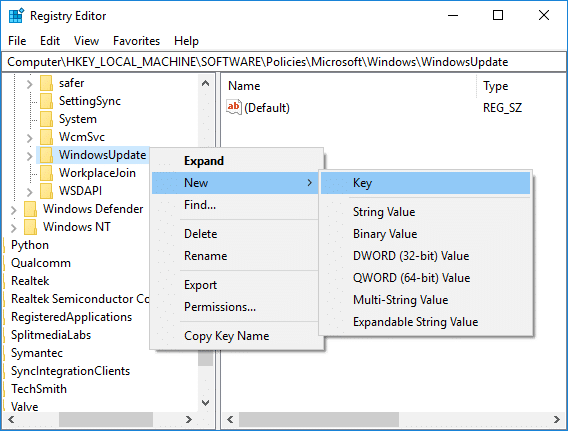
5. დაასახელეთ ეს ახალი გასაღები, როგორც "AU” და დააჭირეთ Enter.

6. ახლა, დააწკაპუნეთ მასზე მარჯვენა ღილაკით.AU"დააჭირე" და აირჩიეთ "ახალი”შემდეგ აირჩიეთ”DWORD (32-ბიტიანი) მნიშვნელობა”.
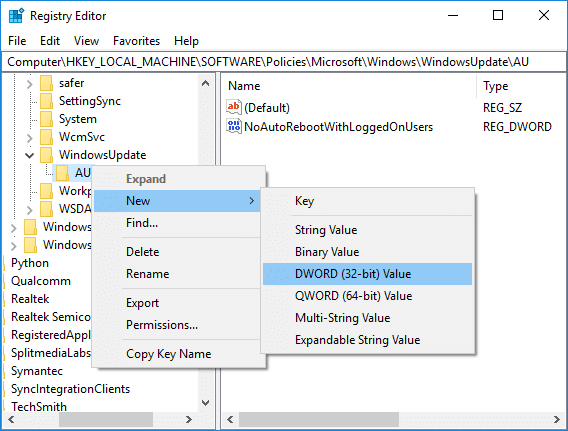
7. დაასახელეთ ეს DWORD როგორც NoAutoUpdate და დააჭირეთ Enter.
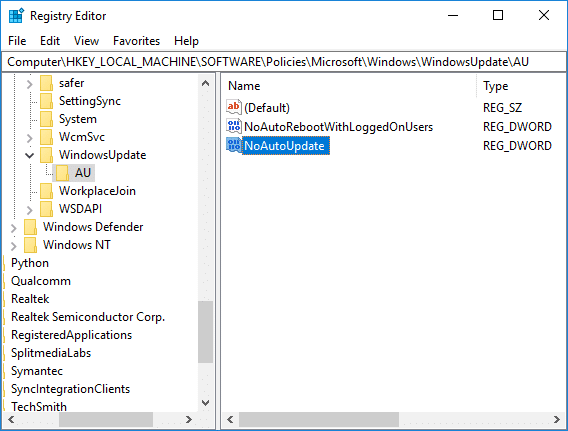
7. თქვენ უნდა დააჭიროთ ორჯერ ამ "AU” გასაღები და გაიხსნება ამომხტარი ფანჯარა. შეცვალეთ მნიშვნელობის მონაცემები „0“-დან „1’. შემდეგ დააჭირეთ ღილაკს OK.
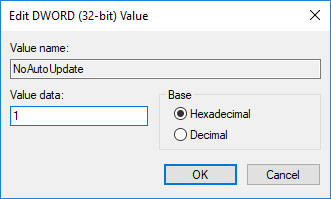
საბოლოოდ, ეს მეთოდი იქნება მთლიანად გამორთეთ ავტომატური განახლებები Windows 10-ზე, მაგრამ თუ Windows 10 Pro, Enterprise ან Education გამოცემაზე ხართ, უნდა გამოტოვოთ ეს მეთოდი და მიჰყვეთ შემდეგს.
მეთოდი 4: გამორთეთ ავტომატური განახლება ჯგუფის პოლიტიკის რედაქტორის გამოყენებით
შეგიძლიათ შეაჩეროთ ავტომატური განახლება გამოყენებით ჯგუფის პოლიტიკის რედაქტორი. თქვენ ასევე შეგიძლიათ მარტივად შეცვალოთ ეს პარამეტრი, როდესაც ახალი განახლება მოდის. ის ითხოვს თქვენს ნებართვას განახლებისთვის. თქვენ შეგიძლიათ მიჰყვეთ ამ ნაბიჯებს ავტომატური განახლების პარამეტრების შესაცვლელად:
1. გამოიყენეთ მალსახმობი ღილაკი "Windows გასაღები + R”, გაიხსნება გაშვების ბრძანება. ახლა ჩაწერეთ ბრძანება "gpedit.msc” გარბის. ეს გახსნის ჯგუფის პოლიტიკის რედაქტორს.

2. გადადით შემდეგ ადგილას ჯგუფის პოლიტიკის რედაქტორის ქვეშ:
კომპიუტერის კონფიგურაცია\ადმინისტრაციული შაბლონები\Windows კომპონენტები\Windows განახლება
3. დარწმუნდით, რომ აირჩიეთ Windows Update და შემდეგ მარჯვენა ფანჯრის პანელში ორჯერ დააწკაპუნეთ “ავტომატური განახლებების კონფიგურაცია”პოლიტიკა.
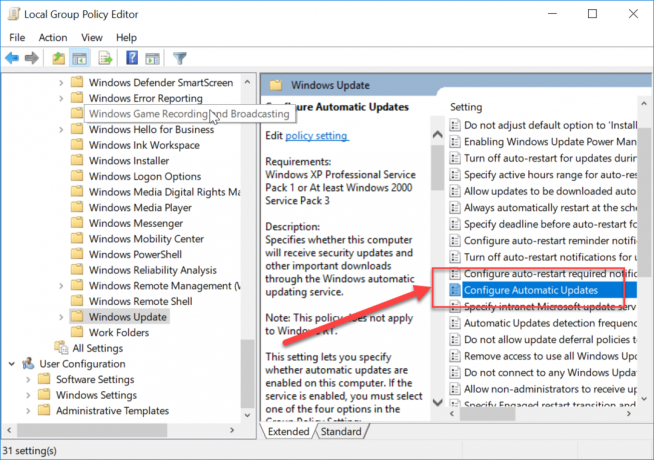
4. მონიშვნა "ჩართულია"გააქტიურეთ"ავტომატური განახლებების კონფიგურაცია”პოლიტიკა.

Შენიშვნა: თუ გსურთ სრულად შეაჩეროთ Windows-ის ყველა განახლება, აირჩიეთ "გამორთული"ავტომატური განახლებების კონფიგურაცია”პოლიტიკა.

5. თქვენ შეგიძლიათ აირჩიოთ ავტომატური განახლებების კონფიგურაციის სხვადასხვა გზები პარამეტრების კატეგორიაში. რეკომენდირებულია აირჩიოთ ვარიანტი 2, ე.ი.შეტყობინება ჩამოტვირთვისა და ავტომატური ინსტალაციისთვის”. ეს პარამეტრი მთლიანად აჩერებს ავტომატურ განახლებას. ახლა დააჭირეთ განაცხადს და შემდეგ დააჭირეთ OK კონფიგურაციის დასასრულებლად.

6. ახლა თქვენ მიიღებთ შეტყობინებას, როდესაც რაიმე ახალი განახლება მოვა. თქვენ შეგიძლიათ ხელით განაახლოთ Windows პარამეტრები ->განახლება და უსაფრთხოება->Windows განახლებები.
ეს არის მეთოდები, რომლებიც შეიძლება გამოყენებულ იქნას სისტემაში ავტომატური ფანჯრის განახლების გამორთვისთვის.
რეკომენდებულია:
- მარტივად გადაიტანეთ ელფოსტა ერთი Gmail ანგარიშიდან მეორეზე
- თვითმფრინავის რეჟიმი არ ითიშება Windows 10-ში [მოგვარებულია]
- შექმენით დესკტოპის მალსახმობი Windows 10-ში (TUTORIAL)
- ვირტუალური მეხსიერების მართვა (Pagefile) Windows 10-ში
ვიმედოვნებ, რომ ზემოთ მოყვანილი ნაბიჯები სასარგებლო იყო და ახლა თქვენ შეგიძლიათ მარტივად გამორთეთ ავტომატური განახლებები Windows 10-ზე, მაგრამ თუ ჯერ კიდევ გაქვთ რაიმე შეკითხვები ამ სახელმძღვანელოსთან დაკავშირებით, მოგერიდებათ დაუსვათ ისინი კომენტარების განყოფილებაში.


